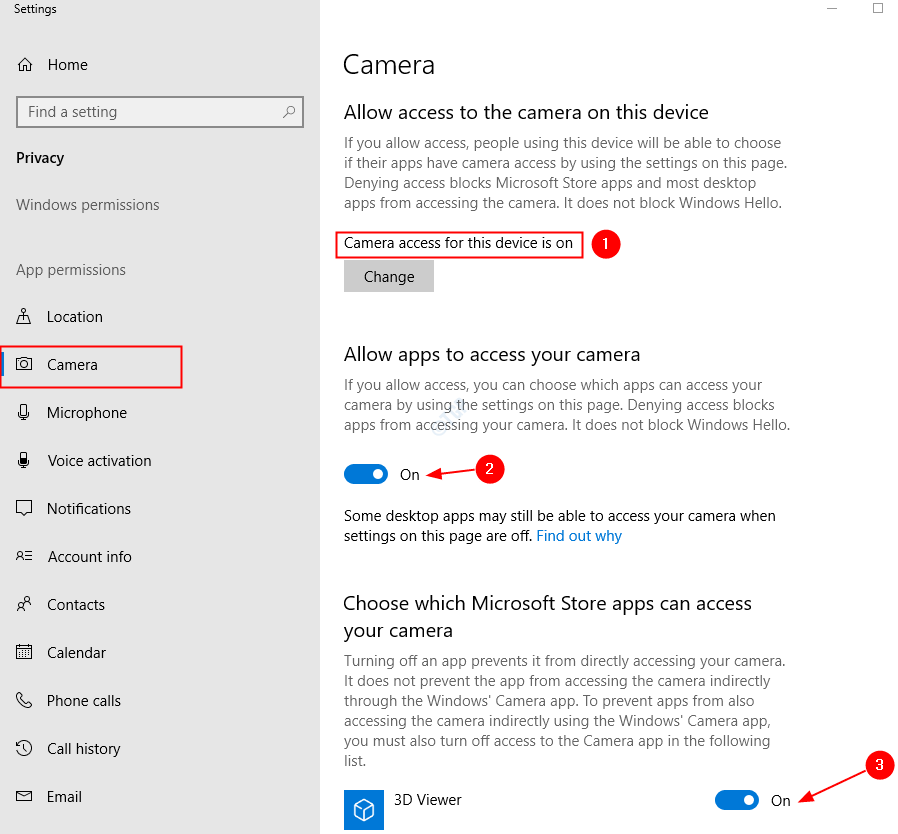لديك أقل من شهر للقيام بذلك.
- ستدفع Microsoft تحديث Windows 10 22H2 على جهاز الكمبيوتر الخاص بك
- قم بالتحديث إلى أحدث إصدار من Windows 10 للحفاظ على أمان نظامك
- يمكنك أيضًا التحقق لمعرفة ما إذا كان جهاز الكمبيوتر الخاص بك مؤهلاً لنظام التشغيل Windows 11

إذا كان نظامك يعمل بالإصدار 21H2 من Windows 10 ، فلدينا بعض الأخبار السيئة لك. أصدرت Microsoft تذكير بنهاية الخدمة لهذا الإصدار وسيحدث قريبًا جدًا. بتعبير أدق ، في 13 حزيران (يونيو) ، بعد أقل من شهر من الآن.
لن يتلقى إصدار Windows 10 21H2 ، الذي تم إصداره منذ أكثر من عام ونصف ، تحديثات الجودة أو تحديثات الأمان الهامة ، مثل تلك الموجودة في الثلاثاء التصحيح العادي. هذا يعني أن نظامك سيكون أكثر حساسية للأخطاء ، الفيروسات أو هجمات البرمجيات الخبيثة.
بعد 13 يونيو ، ستبدأ Microsoft في دفع التحديثات على نظام Windows 10 21H2. ستعمل هذه التحديثات على إبقاء نظامك قيد الفحص ، مما يوفر جميع التحديثات الهامة والأمنية التي يحتاجها نظامك.
في 13 يونيو 2023 ، تم إصدار إصدارات Home و Pro و Pro Education و Pro for Workstations منWindows 10 ، الإصدار 21H2 سيصل إلى نهاية الخدمة. سيكون التحديث الأمني القادم لشهر يونيو 2023 ، والذي سيتم إصداره في 13 يونيو 2023 ، آخر تحديث متاح لهذه الإصدارات. بعد هذا التاريخ ، لن تتلقى الأجهزة التي تعمل بهذا الإصدار تحديثات أمان ومعاينة شهرية بعد ذلك تحتوي على وسائل الحماية من أحدث تهديدات الأمان.
مايكروسوفت
كما توصي عملاق التكنولوجيا ريدموند يجب عليك ترقية أجهزتك إلى Windows 11، خاصة إذا كانوا مؤهلين ويستوفون متطلبات القيام بذلك.
إذا كنت لا ترغب في اتخاذ الخطوة الكبيرة للترقية إلى Windows 11 ، فتأكد من التحديث إلى أحدث إصدار من Windows 10 لجميع الأسباب التي ذكرناها سابقًا.
إليك كيفية تحديث نظامك إلى Windows 10 22H2
- اكتب في إعدادات في شريط البحث الخاص بك
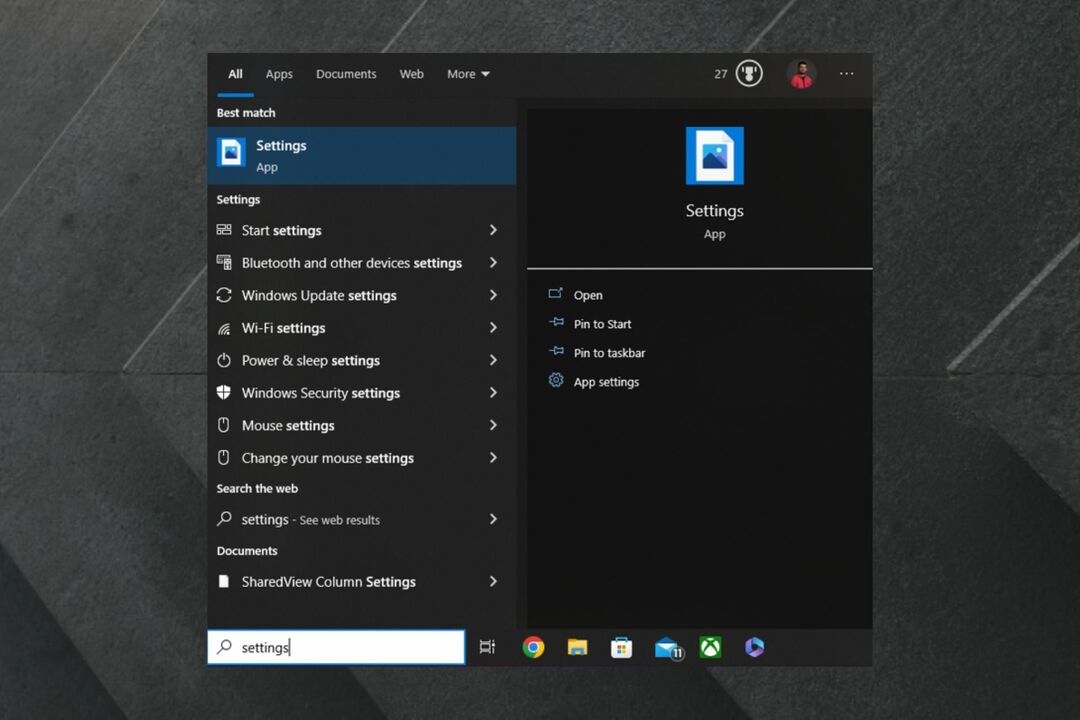
- اضغط على إعدادات برنامج
- بمجرد أن تكون هناك ، حدد التحديث والأمان
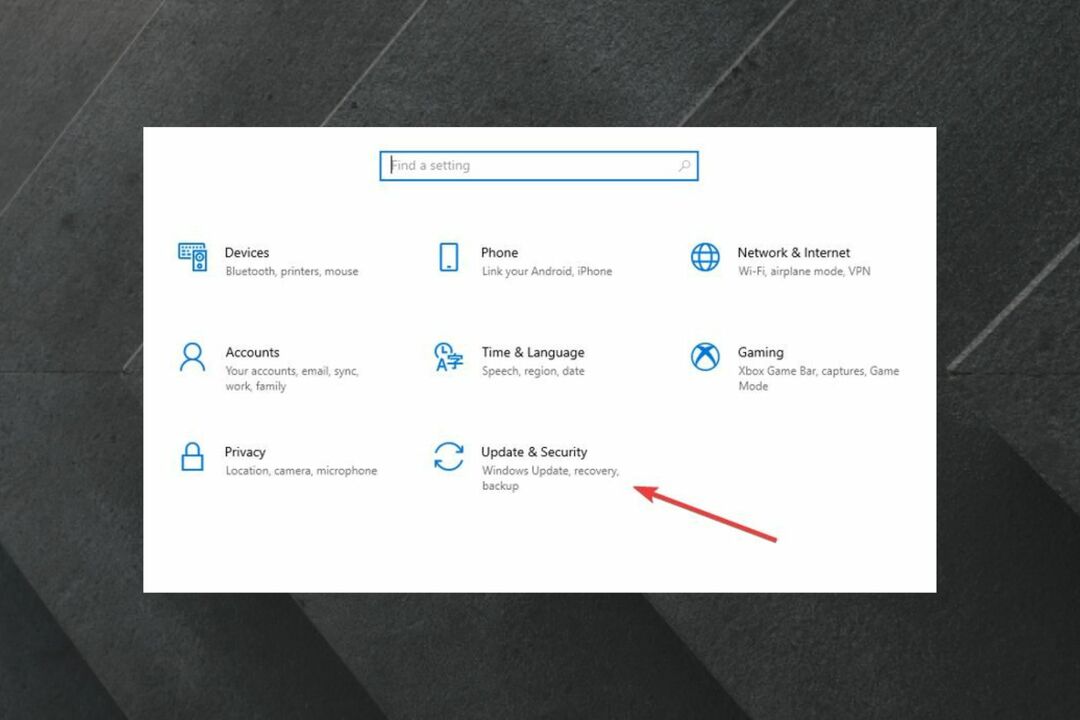
- حدد التحقق من وجود تحديثات لمعرفة ما إذا كانت هناك أية تحديثات متوفرة لنظامك
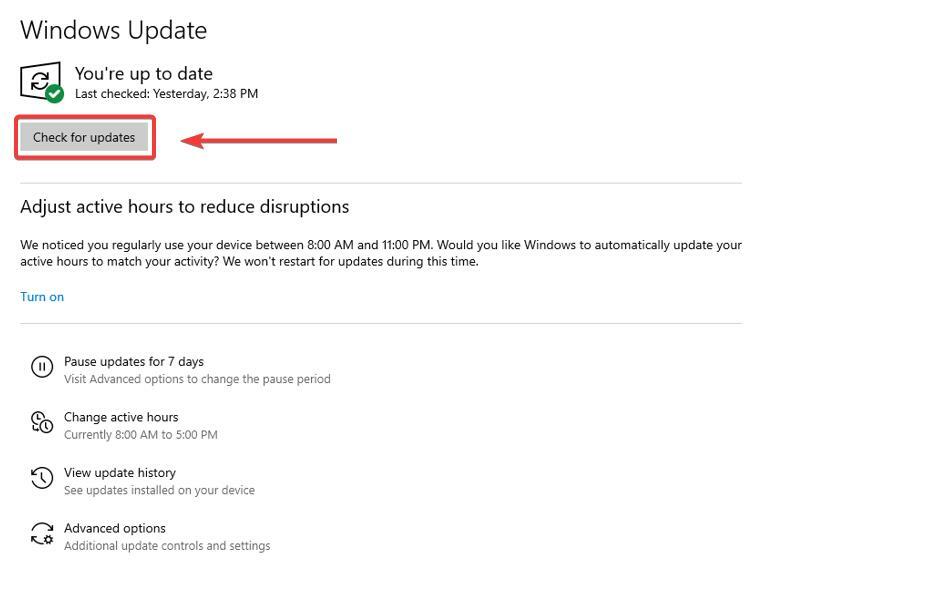
- إذا كانت موجودة ، فسيقوم Windows بتنزيلها تلقائيًا ويمكنك تحديد وقت لتثبيتها
اختياريًا ، يمكنك أيضًا التحقق لمعرفة ما إذا كان نظامك مؤهلاً لنظام التشغيل Windows 11 ، كما في الصورة أدناه.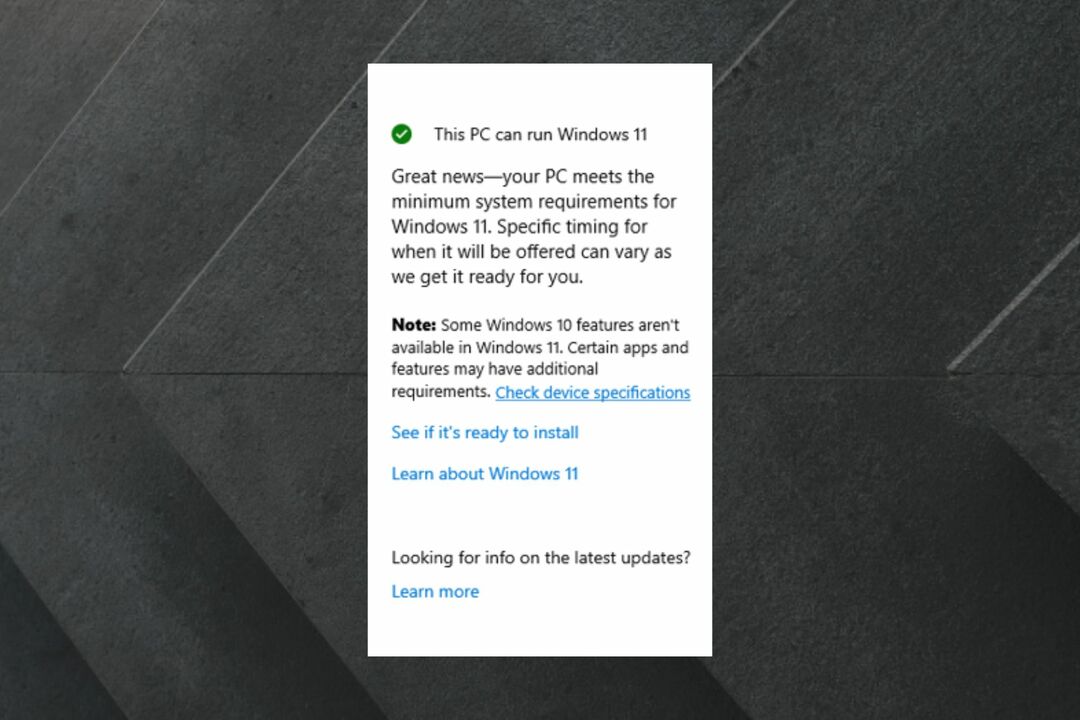
كما ترى ، ستظهر هذه الرسالة تلقائيًا في نفس النافذة حيث تتحقق من وجود تحديثات. إذا كان جهاز الكمبيوتر الخاص بك مؤهلاً ، فهناك خيارات متعددة. يمكنك التحقق من مواصفات الجهاز ويمكنك أيضًا معرفة ما إذا كان Windows 11 جاهزًا لك.
ومع ذلك ، فإن وصول Windows 10 21H2 إلى EOS لا يمثل مشكلة كبيرة ، حتى الآن. لا يزال أمام Windows 10 22H2 أكثر من عامين قبل أن يصل إلى EOS ، لذلك لن تكون في عجلة من أمرك للترقية إلى Windows 11 ، إذا لم تكن ترغب في ذلك.
لكن من الجيد دائمًا معرفة أن لديك خيارات. و يبدو أن Windows 11 جيد جدًا حتى الآن، اذا لما لا؟
ماذا تعتقد؟ هل ستقوم بتحديث Windows 10 الخاص بك؟ أو الترقية إلى Windows 11؟ اسمحوا لنا أن نعرف في التعليقات.